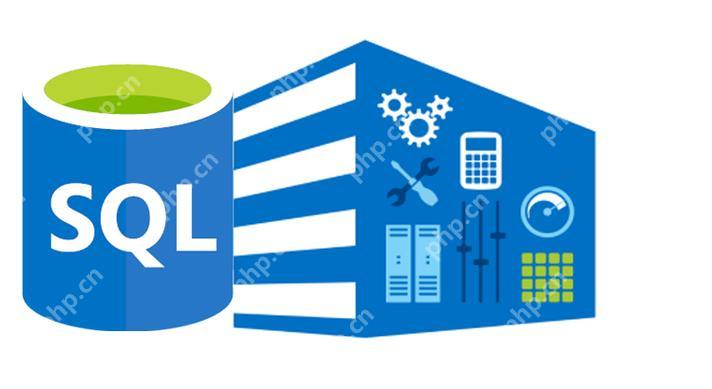如何解決 wps word 中的空白頁問題:直接刪除空白頁檢查并刪除隱藏的段落標記調整表格、圖片等元素的格式使用“查找和替換”功能移除多余的空行(謹慎操作)重啟軟件、更新版本或新建文檔解決復雜問題預防為主:養成規范的文檔編輯習慣

很多朋友都遇到過wps word文檔里莫名其妙出現空白頁的煩惱,看著礙眼不說,打印出來還浪費紙張。其實解決這個問題的方法很簡單,而且不止一種,我這就來分享幾個我常用的技巧,以及一些需要注意的坑。
先說說最簡單粗暴的方法:直接選中空白頁,然后按下鍵盤上的delete鍵。這招屢試不爽,尤其對付那些明顯是多余的空白頁,一刪一個準。但有時候,空白頁頑固得很,Delete鍵不管用。這時,就要祭出第二招:仔細檢查段落標記。很多時候,空白頁并非真正的空白,而是隱藏的段落標記在作祟。你可以打開“顯示/隱藏”標記(通常在“開始”菜單欄里,一個小段落標記的圖標),就能看到那些隱藏的家伙了。找到它們,一個個刪掉,空白頁自然就消失了。
還有一種情況,空白頁是由于表格、圖片等元素的格式問題造成的。比如,一個表格跨頁顯示,表格下方可能會有意想不到的空白頁。這時,你需要調整表格的屬性,或者直接刪除表格重新插入。類似的,圖片的環繞方式、大小調整等,也可能導致空白頁的出現。
接下來,讓我們聊聊一些高級技巧。如果你發現文檔里有很多空白頁,而且刪除起來很費勁,那么不妨試試“查找和替換”功能。在“查找和替換”對話框中,你可以搜索“^p^p”(兩個連續的段落標記),然后用一個“^p”(一個段落標記)替換。這能有效地清除文檔中多余的空行,從而解決一些由空行造成的空白頁問題。
不過,使用“查找和替換”功能時要謹慎,特別是替換操作,一定要仔細檢查替換結果,避免誤刪重要內容。 這就好比外科手術,一不小心就可能“傷及無辜”。
最后,我想提醒大家,不同的WPS Word版本,操作界面可能略有不同,但基本原理都是一樣的。如果以上方法都無效,建議你嘗試重啟軟件,或者更新到最新版本。實在不行,可以嘗試創建一個新的文檔,然后把內容復制粘貼過去,有時能解決一些奇奇怪怪的問題。
總而言之,處理WPS Word文檔里的空白頁,需要根據具體情況選擇合適的解決方法。熟練掌握這些技巧,就能高效地處理文檔,避免不必要的麻煩。 記住,預防勝于治療,養成良好的文檔編輯習慣,才能從根本上減少空白頁的出現。比如,在輸入文字時,注意段落格式的規范,避免隨意添加空行;插入表格或圖片時,注意調整其屬性,確保布局合理。 這些小細節,能讓你在文檔處理上事半功倍。